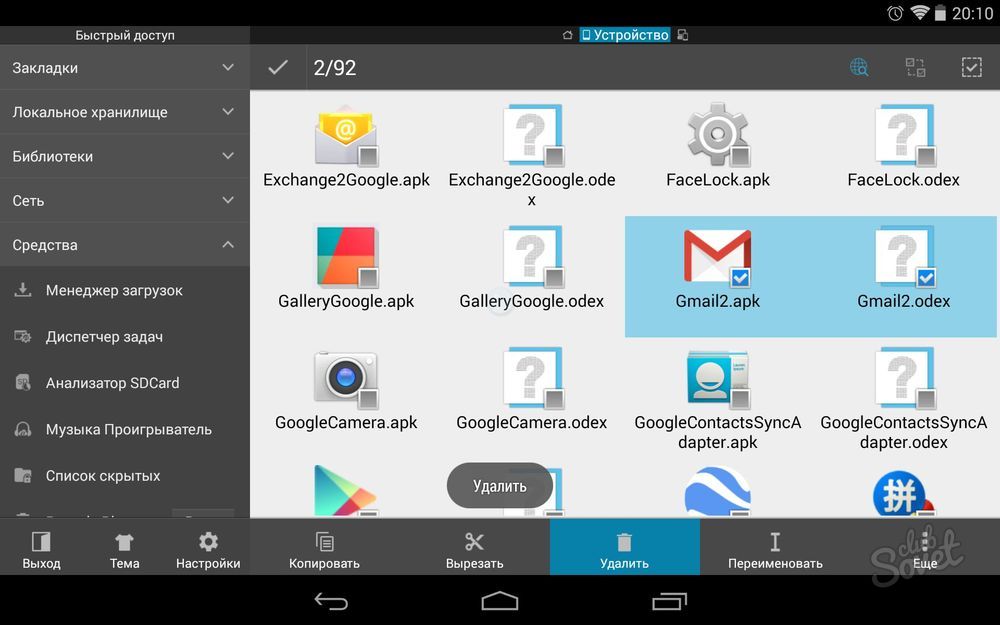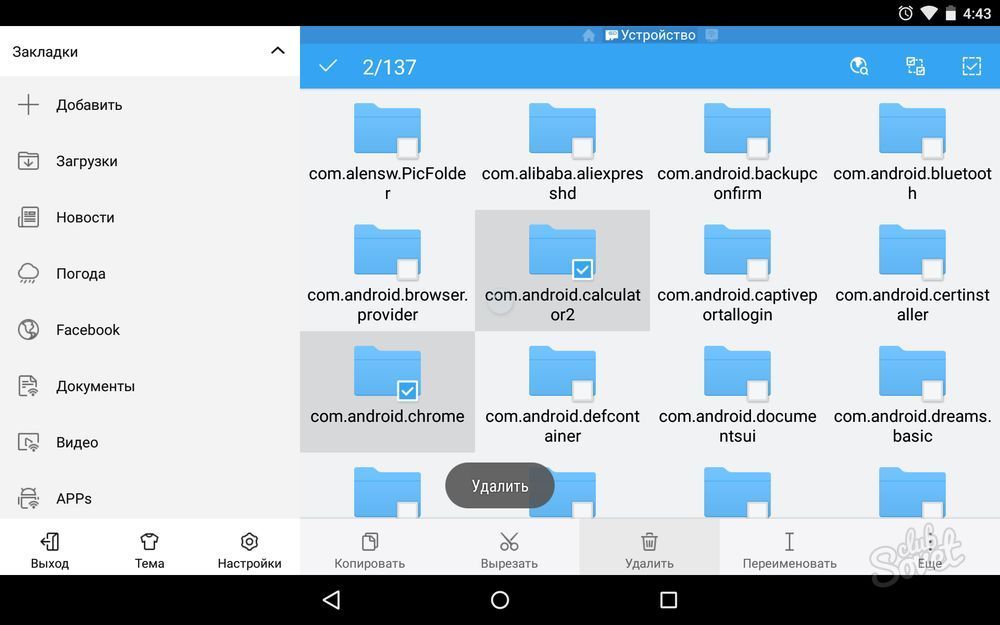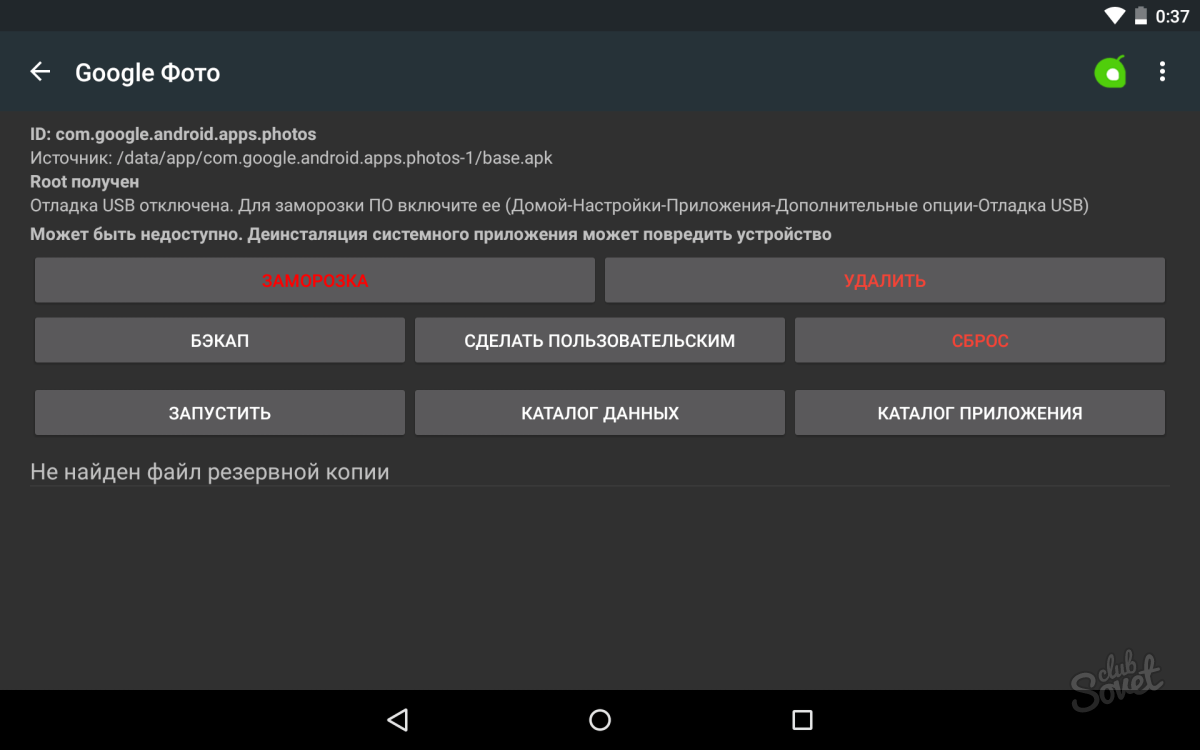Warto zauważyć, że usunięcie systemu lub standardowych aplikacji będzie wymagać pewnego czasu i umiejętności. Również w tym procesie istnieje niewielkie ryzyko wyjścia urządzenia w kolejności, więc jesteśmy wszystkim "dla" i "przeciw" z góry.
Jak usunąć aplikacje systemu Android?
Oczywiście nie powinieneś obawiać się ostrzeżeń na początku artykułu. Jeśli zrobisz coś powolnego i wyraźnie zgodnie z instrukcjami, szansa na błąd jest blisko zera. Aby usunąć niepotrzebne standardowe programy Android, najpierw wymaga dostępu do roota. W tej chwili jest para kliknięć kliknięć, które mają masę programów, które są automatycznie 99% procesu. Dobrze ugruntowany w tym przypadku korzeń kingo, framaroot, Vroot, odblokuj root, możesz bezpiecznie zabrać. Między innymi smartfon będzie potrzebował menedżera plików, aby uzyskać dostęp do katalogów systemowych, edytować takie pliki. ES Explorer, Menedżer plików lub Eksplorator Root - doskonały wybór.
Root for File Channeling
Podaj taki dostęp - pierwsze zadanie w serii kolejnych. Produkujemy to (Załóżmy, że wybraliśmy dyrygent, w innych, analogii):
- idziemy do menedżera i przesuwamy się w prawo;
- otwórz "środki;
- kliknij "Korzeń główny";
- zapewniamy pozwolenie na działania na twarzy superużytkownika;
- przytrzymaj palec na "Korzeń głównym", otworzy dodatkowe menu, naciśnij "Połączyć jako R / W";
- w nowym oknie ustaw przełączniki w kolumnie RW;
- rozpocznij następny element.
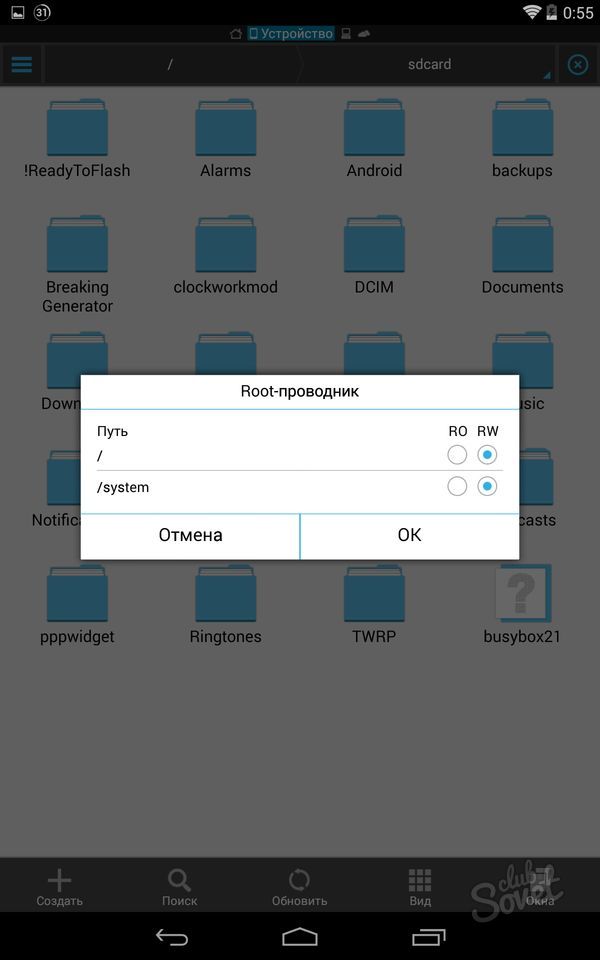
Usuwanie aplikacji systemowych na Androida, metodę 1
Możliwe jest wykonywanie niezbędnych manipulacji na różne sposoby, ale zawsze należy najpierw przejść ust. 2, czyli dostęp do menedżera plików. Dalej:
- przejdź do / System / App w pamięci wewnętrznej;
- znajdujemy plik.apk pliku i plik .odex odpowiedzialny za aplikację, którą chcesz usunąć (jeśli masz Android 5.0, usuń również folder o żądanej nazwie);
- idziemy do / Data / App i Usuń aktualizacje dla niepotrzebnych aplikacji, aby nie pojawiły się ponownie i spowodowały błędy;
- idziemy do / dane / dane i ostatecznie usunąć pamięć podręczną i bazę danych.
Usuń aplikacje systemowe na Androidzie przez Uninstaller Root
Aby nie wykonywać wszystkich działań ręcznie, możesz użyć programu specjalnie zaprojektowanego do usuwania aplikacji wbudowanych (wymaga również dostępu roota). Używamy tego w ten sposób:
- zainstaluj główny deinstalator, uruchamiaj, daj dostęp od superusera;
- wskazać niepotrzebną aplikację;
- kliknij "Usuń" (natychmiast możesz wykonać kopię zapasową lub zamrażanie, jeśli nagle zmienisz zdanie);
- Zamrożenie nie usunie programu z mediów, ale już nie będzie działać, jego ikona zniknie z systemu.
Jeśli wybrałeś dyrygent ES jako menedżera plików, łatwo jest usunąć pliki systemowe. Uruchom program, znajdź w nich panele "Biblioteka" - "Aplikacje" -\u003e "Custom" -\u003e "System". Zaznacz niepotrzebny i naciśnij "Odinstaluj". Zwróć uwagę na fakt, że niektóre pliki są wymagane do prawidłowego działania samego systemu operacyjnego. Na przykład nie powinieneś usunąć CertInstaller.apk ani PackageInstaller.apk.